瑞芯微RK3399开发板——Firefly-RK3399深度评测
接口如此众多,为各种功能的开发提供了硬件上的支持,而对于我们开发者来说应该怎样使用呢?相应的资料应该从哪里获取呢?不要着急,Firefly为我们准备了丰富的文档、例程、源码,这些东西可以从Firefly的WIKI上找到。
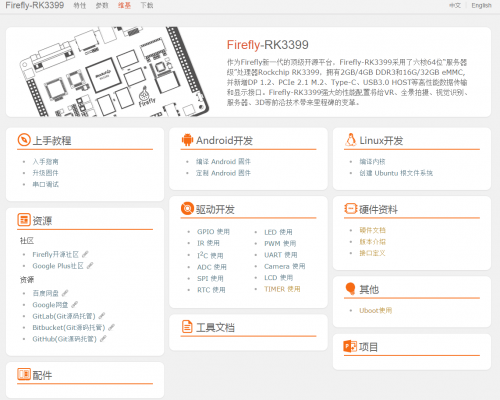
从Linux到Android、从入门到高级,无论想使用或开发哪一部分的功能都可以从这里得到帮助。举个小栗子,仅是很普通的串口调试,WIKI详细的讲解了接线、配置的方法,并且对于您所拥有的调试器的芯片进行了分析,并提供了每一种驱动,不用到处去搜索,用心之处涵盖各个方面。对于想深入开发的使用者,WIKI也提供了各种系统的源代码,同时也对编译内核、系统定制、驱动开发等都进行了详细的说明。Firefly的WIKI一直在不断增加并更新中,万一有的问题不能很直观的在这里找到答案,Firefly的中英文社区也会对您进行解答,集思广益更好地解决问题。
静态的展示不如直观的使用,下面我们就来亲自动手,尝试一下性能强悍的Firefly-RK3399。
为了保证系统的稳定运行,首先将散热片固定到板子上。其实即使没有散热片,Firefly-RK3399依然能够平稳地运行常规程序,只不过考虑到用户有可能会极限操作,Firefly很贴心的提供了定制的散热片。这个散热片安装很简单,直接插在主板上即可。不仅可以为CPU降温,对周边发热量不大的元件也有很好的照顾。
开发板出厂默认安装的是Android 6.0系统,从上电开机到显示桌面,只有不到6秒钟的时间。虽然是全新的系统没有安装其他程序,但是这也足以说明CPU性能和EMMC读写速度之高。CPU的测试水平估计您都了解过,所有使用RK3288方案的产品都有过介绍,就不再重复了。这里特别测试一下存储芯片的性能,由于种种原因,一般厂商对EMMC速度的宣传都是避而远之,而这却是提高实际运行速度的关键地方。
为了对比,我特意找了一张不会造成瓶颈的高速TF卡,先看一下在I7 3770、16G内存和固态硬盘下,使用USB3.0读卡器测试的表现:

读90MB/s、写60MB/s的速度对于TF卡来说还是不错的,插在Firefly-RK3399上会怎样呢?
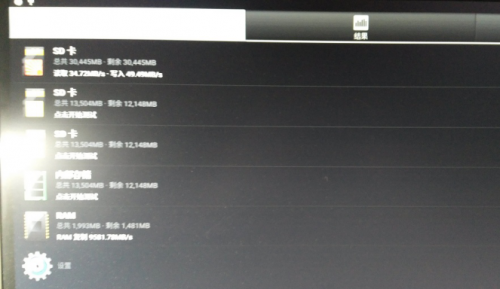
同样的读卡器和TF卡插在Firefly-RK3399的USB3.0上,可以预料到速度肯定比不上台式机电脑,但是也完全突破了USB2.0的速度。尤其是写速,还是不错的。
再把这张TF卡从读卡器上拿下来直接插到Firefly-RK3399的TF卡座上测试:
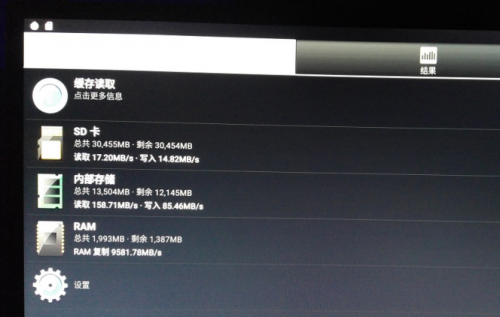
由于SDIO总线的限制,肯定不如USB3.0速度快,这是正常的。但是看一下"内部存储"这一项,这个就是板载的EMMC芯片的速度,已经达到了机械硬盘的速度,比其他开发板要快不少。Android系统就是装在这里,所以整个系统包括安装的各种程序,运行速度都会有很大的提高。
既然是安卓系统,同手机一样,可以安装各种程序,大型的游戏也不在话下。

这是一段极品飞车的演示,各种细节和效果逼真地显现出来,速度非常流畅,没有任何卡顿,让您完全沉浸在游戏当中,忘记是在小小的开发板上运行的。
您可以在https://v.qq.com/x/page/m0356v1u6kp.html感受这段视频。同时官网也放出了一些技术视频
双屏显示:
https://v.qq.com/x/page/t0361kjav3s.html
7.85寸显示模组,3D摄像头,SSD高速硬盘读写测试:
https://v.qq.com/x/page/c0359e4g5nm.html
看来官方也支持了不少配件。
在稍微爽过之后发现一个小问题,如果不联网,每次断电重新开机时间都是不对的,没有显示为当前时间。原来开发板上虽然有时钟芯片,但是没有外接备份电池。这一点Firefly已经想到了,板子上预留了备份电池的插座,只要买一个直接插上就可以了。不过都是买的可就没意思了,还是自己来DIY一个,只花很少的钱就能解决问题。

需要的东西:一根带有1.27mm插头的电线,一块任意型号3V的电池,一段热缩管即可。
将红色的线焊在电池的正极,黑线焊到负极上,然后把热缩管套上用火烧,直到完全包住电池为止。

焊好之后插到开发板上。插的时候注意板子上标注的正负极,如果线序反了要调整过来。
很简单是不是。这样就能解决时间丢失的问题,没有网络照样可以,开机见效。
前面的操作都是在Android下进行的,如果既想在Android下疯狂的玩游戏,又想在Linux的桌面下开发怎么办呢?没关系,Firefly独特的双系统将给您最大的支持。
首先到Firefly-RK3399的WIKI上下载双系统的镜像文件,同时一并将烧写工具和驱动程序也下载下来。
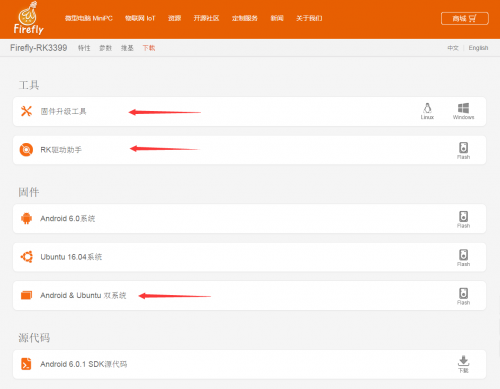
分别保存并解压后备用。
然后安装驱动程序,打开DriverInstall.exe点击"驱动安装"。

接下来双击运行AndroidTool.exe,点击"固件"按钮选择下载好的镜像文件,稍等一会儿工具上将显示相关的信息。加载镜像文件
瑞芯微电子 RK3399 Firefly-RK3399 相关文章:
- 英特尔CEO:信不信?中国厂商将很快放弃ARM技术(10-14)
- 瑞芯微“风筝型”全产业链布局,够牢固吗(03-15)
- ARM宣布拓展 “大学计划合作联盟” 项目(03-18)
- 碉堡了,瑞芯微的发布会捧红的居然不是自己的产品(03-18)
- 紧随瑞芯微RK3399芯片脚步,Firefly的Firefly-RK3399开发板有啥优势?(01-15)
- 瑞芯微RK3399开源受热捧 中高端RK3288生态构建成熟(02-22)
